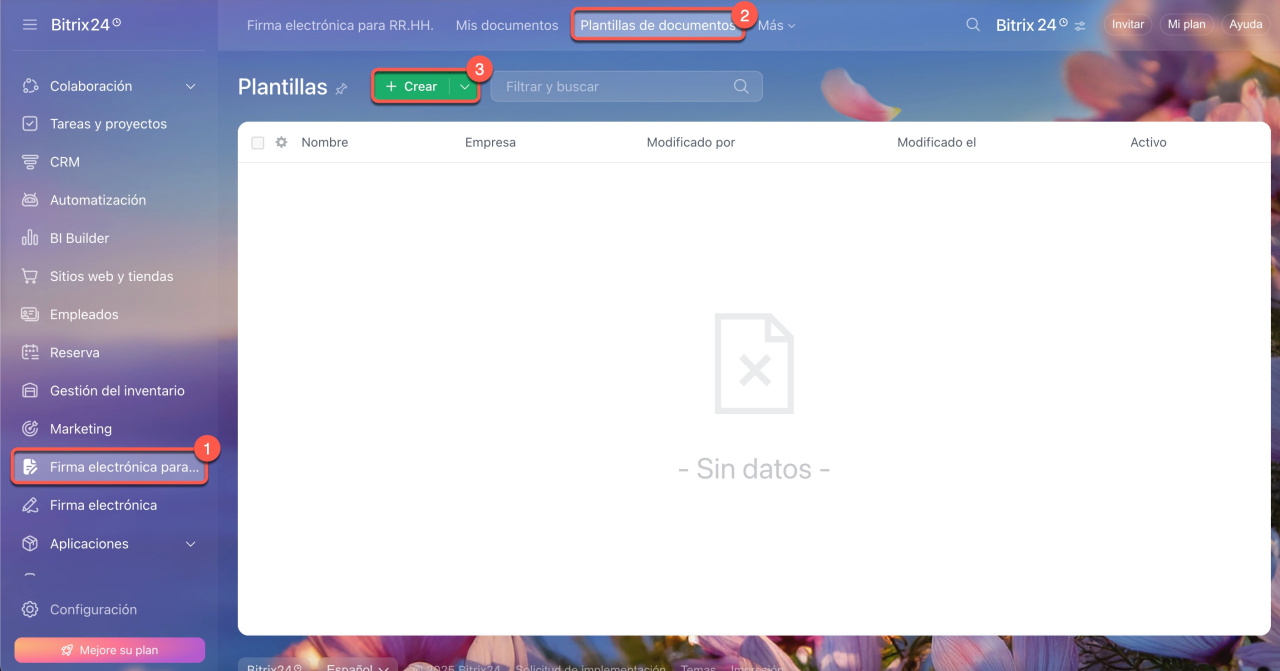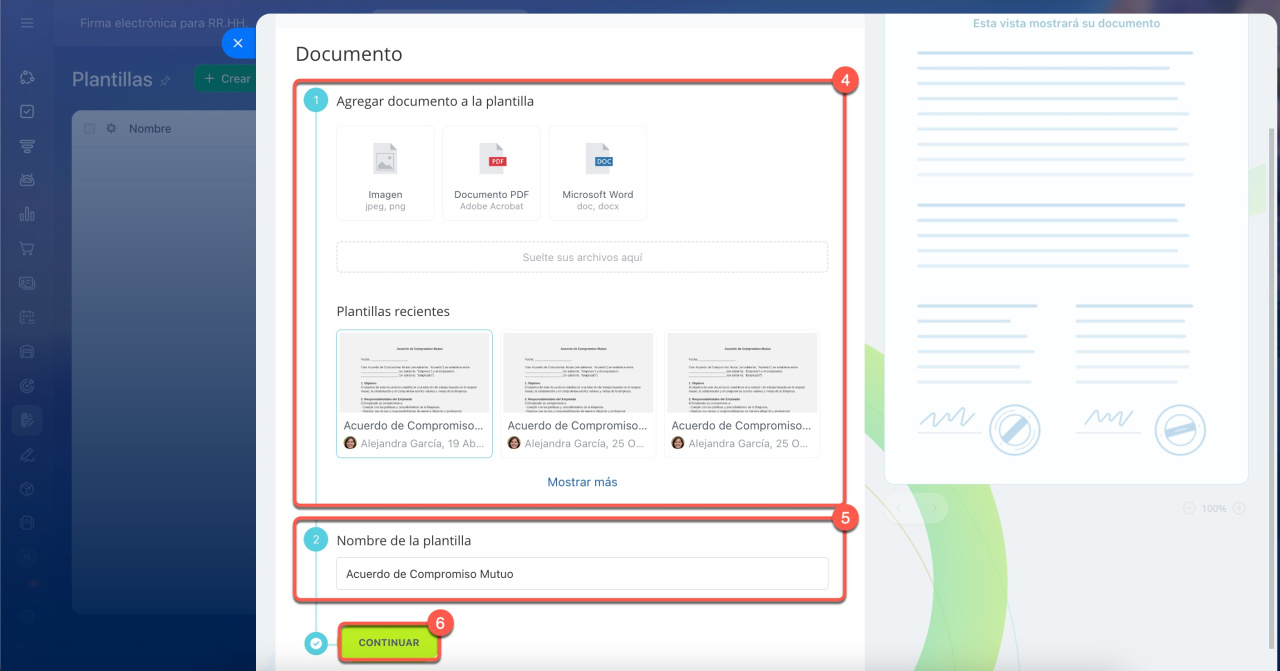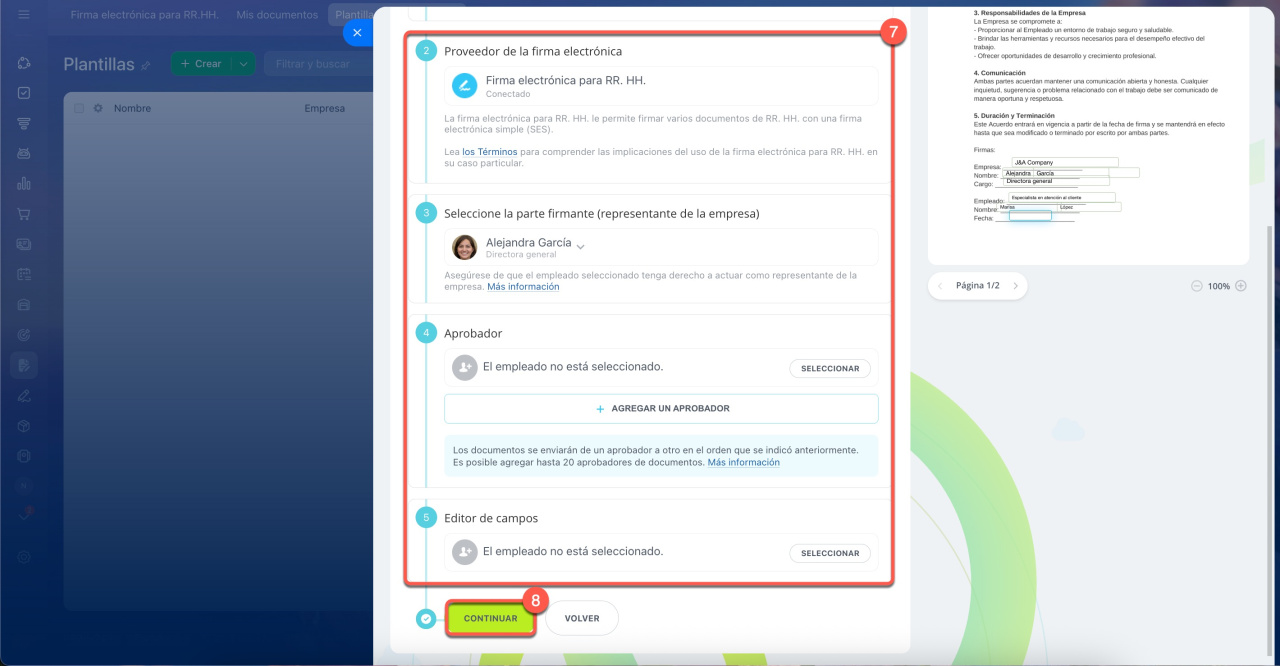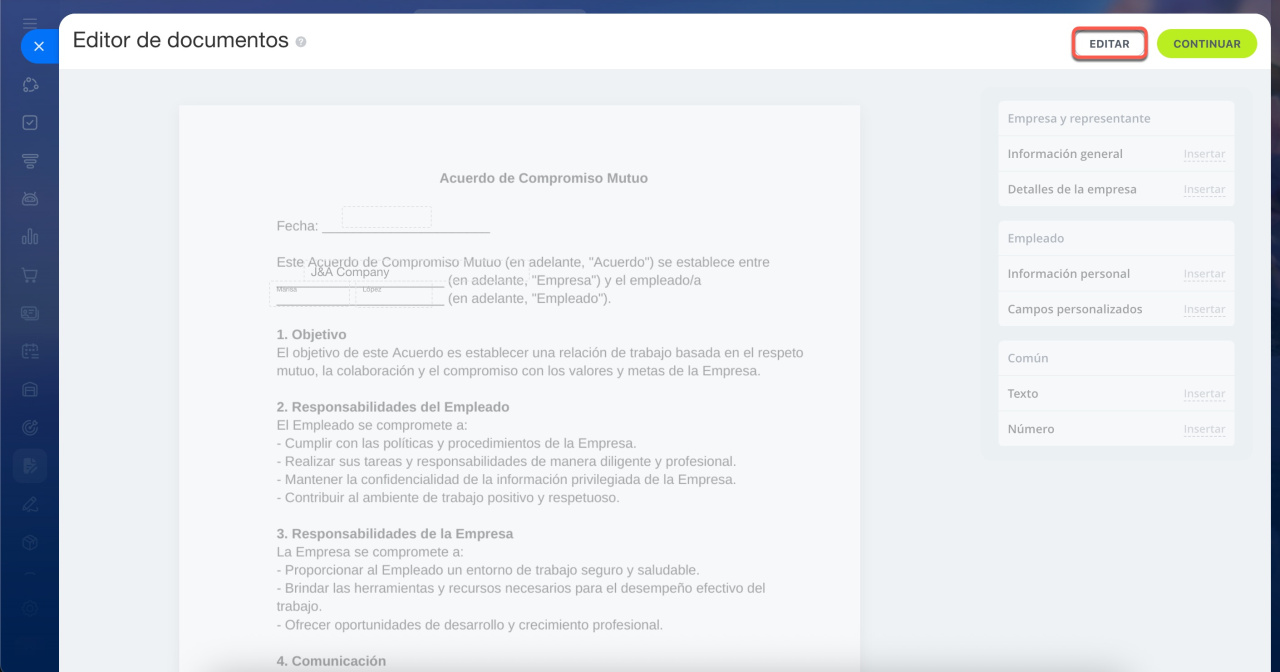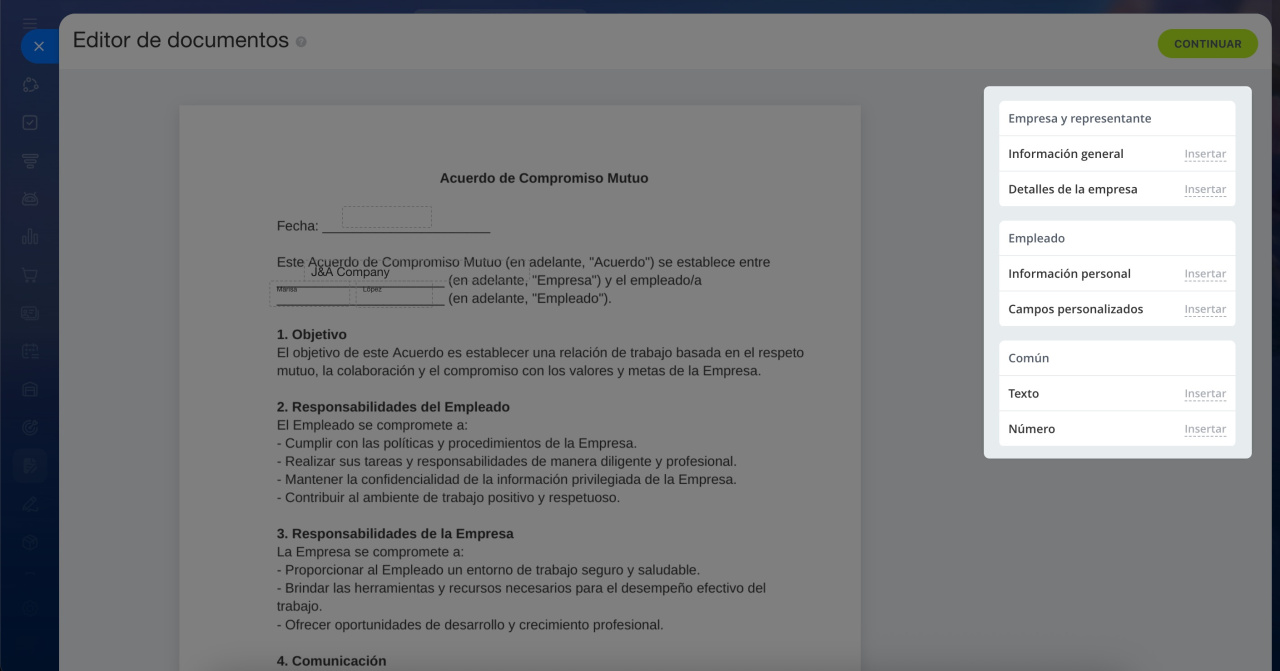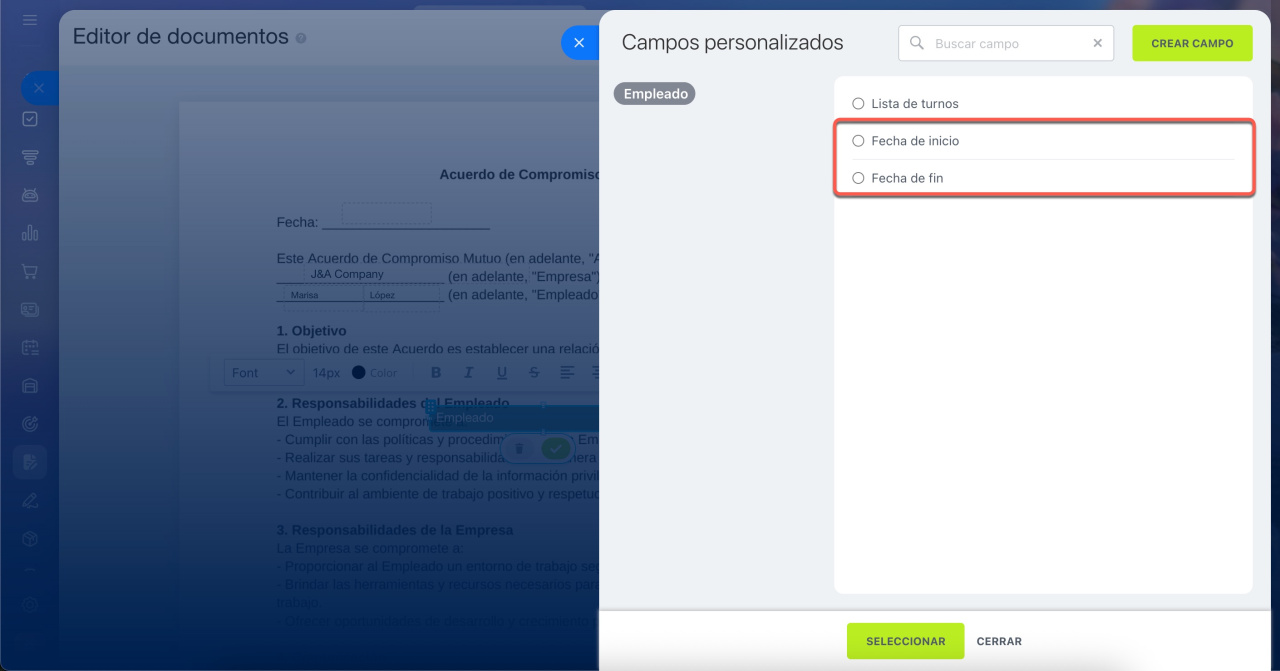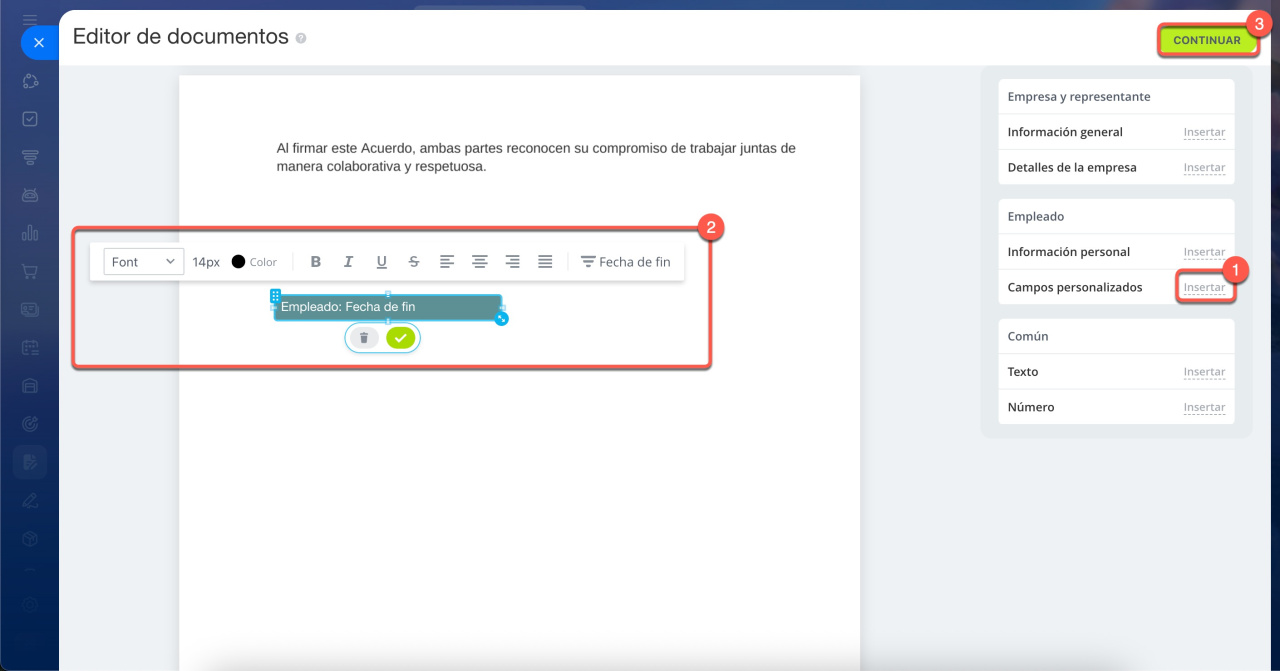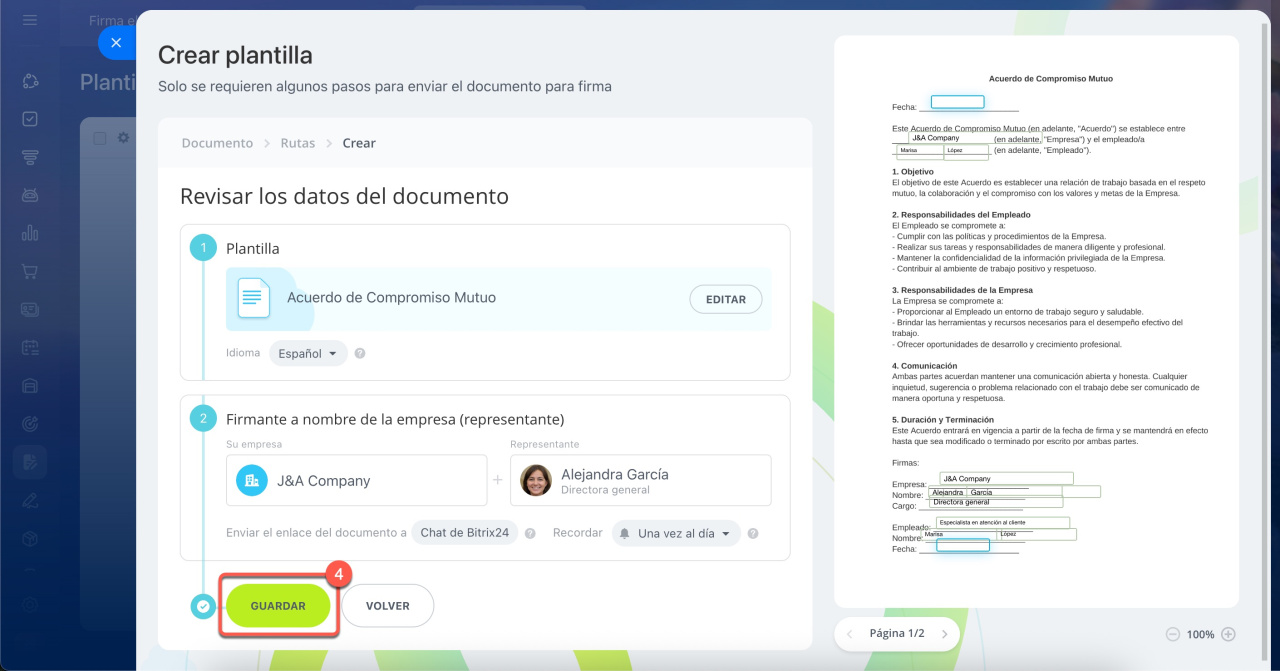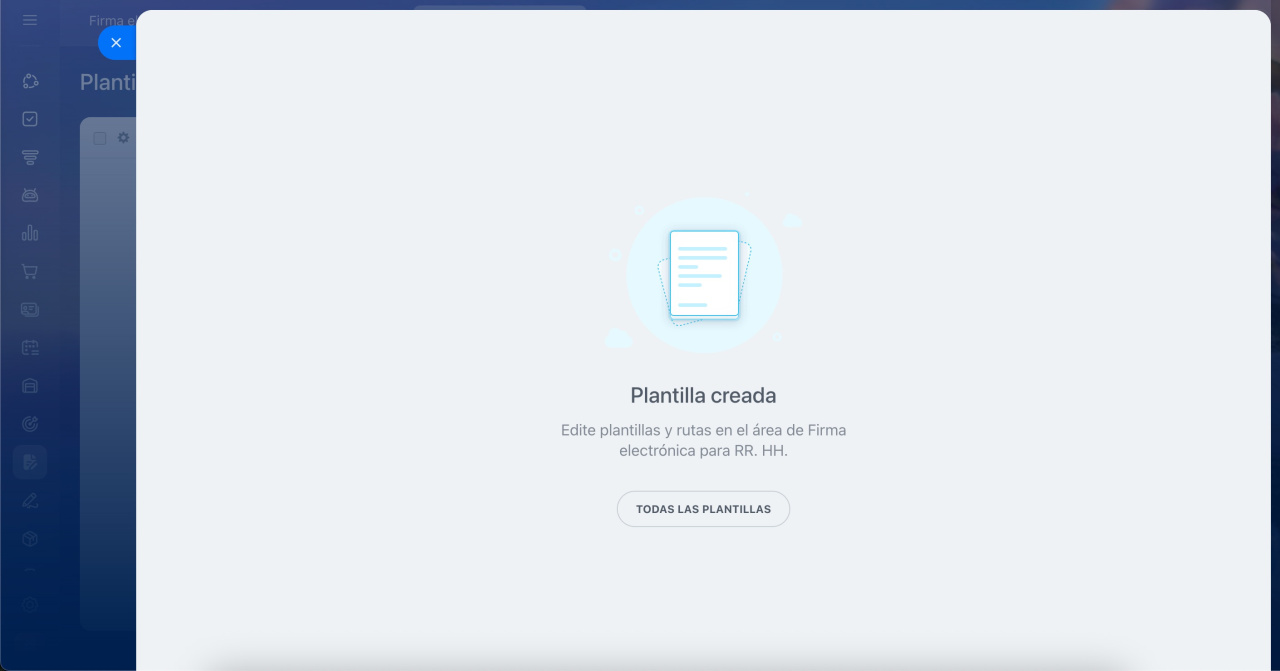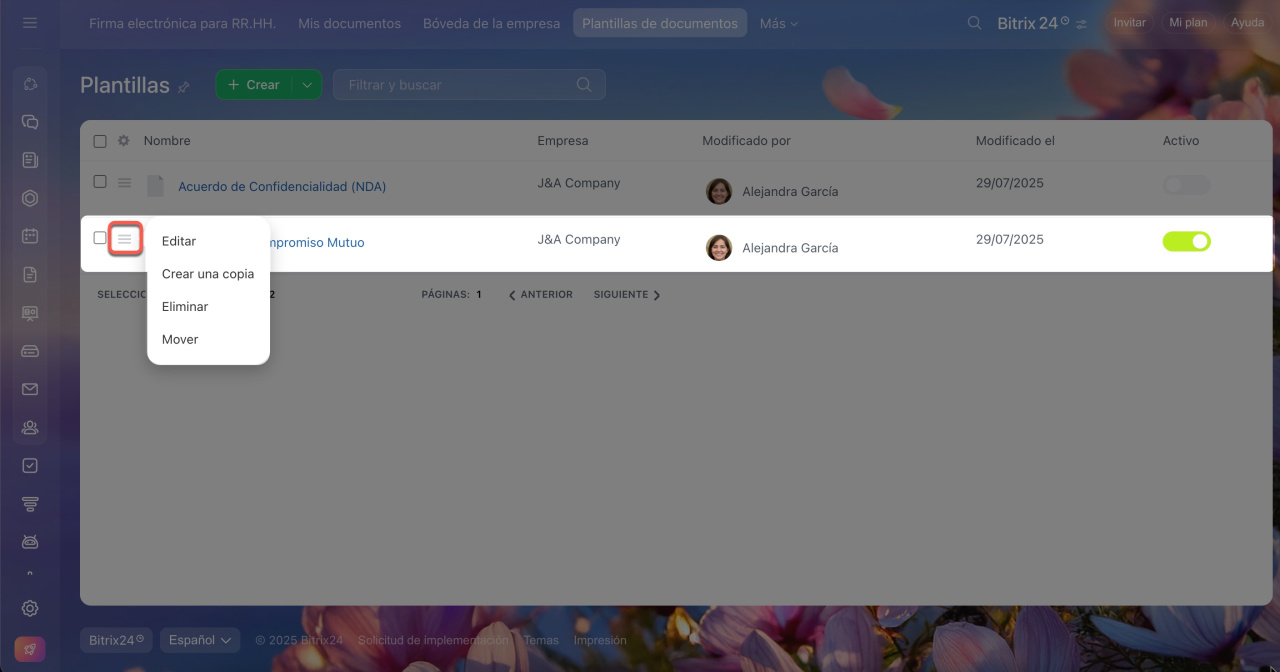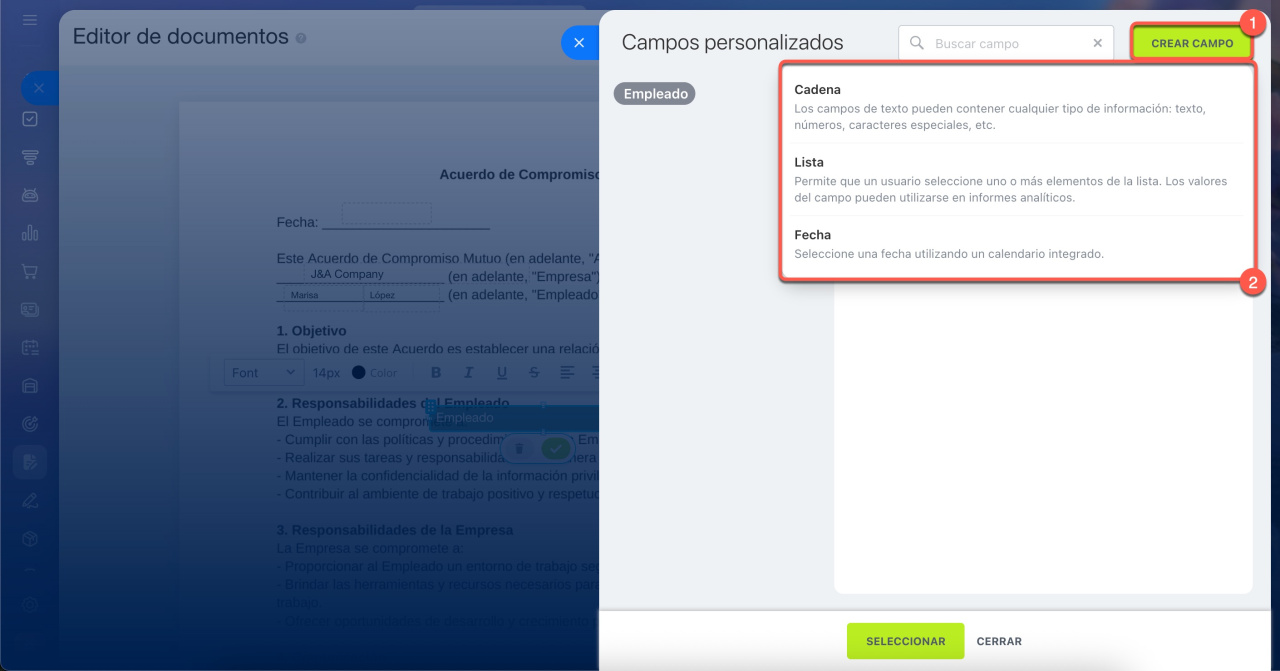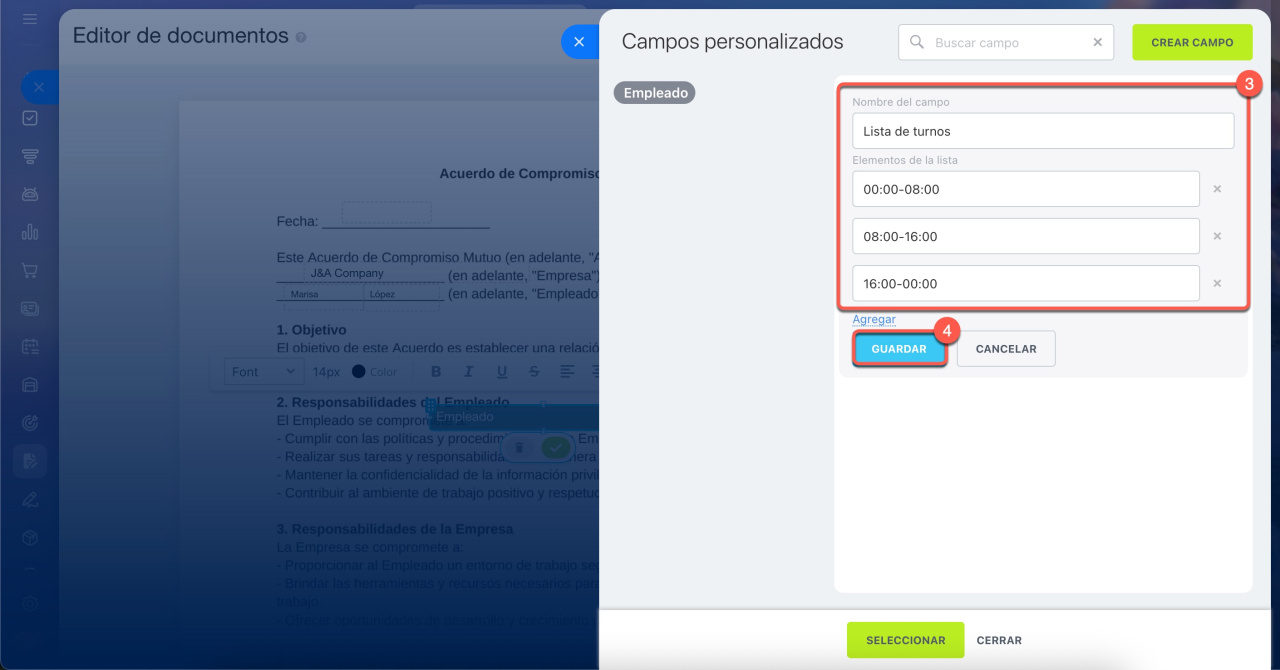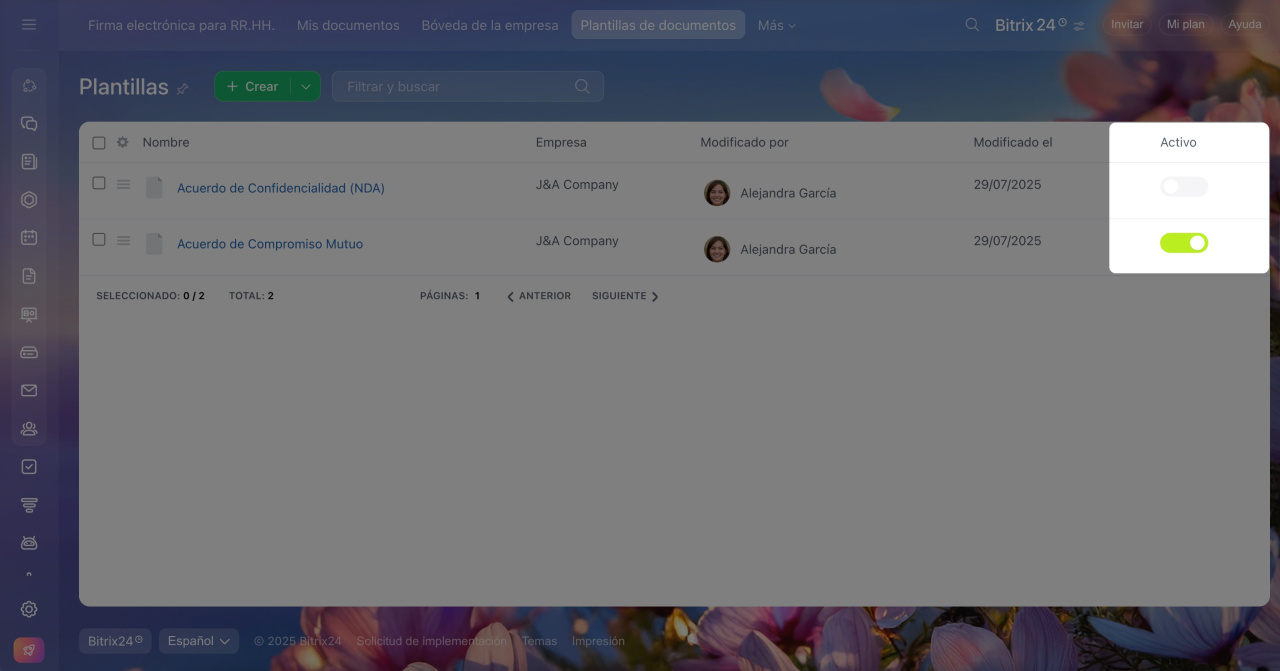Firma electrónica para RR. HH. de Bitrix24 te permite crear plantillas de documentos para automatizar el envío de contratos y formularios a los empleados. Por ejemplo, puedes configurar el envío automático del consentimiento de protección de datos a los nuevos colaboradores.
Automatización de Firma electrónica para RR. HH.
Solo usuarios autorizados pueden crear plantillas. El administrador de tu Bitrix24 debe configurar estos permisos previamente.
Firma electrónica para RR. HH.: permisos de acceso
Ver la página de planes y precios.
Contenido del artículo:
Crear nuevas plantillas
1-3. Ve a la sección de Firma electrónica para RR. HH. > Plantillas de documentos > Crear.
4-6. Selecciona un documento existente o carga uno nuevo. Ingresa el nombre de la plantilla y haz clic en Continuar.
7-8. Completa los datos requeridos: compañía, proveedor de firma, etc. Haz clic en Siguiente.
Para añadir información adicional al documento, haz clic en Editar e introduce los detalles sobre la empresa y los empleados utilizando los bloques del editor a la derecha.
Empresa y representante. Añade detalles de la empresa o cualquier campo de la ficha de la compañía. La información del representanteEl representante es el empleado que firma documentos electrónicos en nombre de la empresa. se carga desde su perfil.
Empleado: información personal. Los datos personales se completan automáticamente desde la sección de Detalles personales en el perfil del empleado. Si estos datos no están completos, deberán añadirse manualmente en el documento.
Empleado: campos personalizados. Si necesitas campos adicionales, usa el bloque Campos personalizados. Estos campos se completan manualmente y no se guardan en el perfil del empleado.
Por ejemplo, puedes añadir fechas de inicio y fin en una solicitud de viaje. El empleado deberá completar estos campos antes de enviar el documento.
Cómo agregar un campo nuevo
Común. Puedes añadir texto o números adicionales al documento.
Para editar el documento:
- Coloca el cursor en la parte del documento donde deseas insertar información de los bloques de la derecha y haz clic en Insertar.
- Ajusta la ubicación del texto y dale formato según necesites.
- Haz clic en Continuar.
- Revisa los datos y guarda los cambios.
Editar o eliminar plantillas
Ve a la sección de Firma electrónica para RR. HH. > Plantillas de documentos para ver todas tus plantillas. Haz clic en Menú (≡) y selecciona la opción deseada.
Cómo agregar un campo nuevo
En los bloques Empresa y representante y Empleado, puedes crear campos personalizados para guardar información adicional. Puedes añadir un campo de texto, una lista o una fecha.
- Cadena: permite introducir cualquier información (texto, números o fechas).
- Lista: muestra valores predefinidos. El empleado selecciona uno al completar el documento.
- Fecha: almacena solo la fecha (sin hora), como la fecha de aprobación de una solicitud.
Activar o desactivar plantillas
Al crear una plantilla, debes completar los campos obligatorios en la etapa de Rutas. Una vez completados, la plantilla se activa automáticamente y los empleados podrán usarla para enviar documentos. Si no completas estos campos, la plantilla se guardará como inactiva y no estará disponible hasta que los completes.
Para desactivar una plantilla, haz clic en el interruptor de la columna de Actividad.
Resumen
- Automatiza el proceso de firma con plantillas preconfiguradas.
- Solamente los usuarios autorizados pueden crear plantillas.
- Crea y gestiona plantillas en la sección de Firma electrónica para RR. HH. > Plantillas de documentos.
- Modifica o desactiva las plantillas según tus necesidades.